기계 번역으로 제공되는 번역입니다. 제공된 번역과 원본 영어의 내용이 상충하는 경우에는 영어 버전이 우선합니다.
Lightsail 컨테이너 서비스 로그 분석
Amazon Lightsail 컨테이너 서비스 배포에 포함된 모든 컨테이너는 로그를 생성합니다. 컨테이너 로그는 컨테이너 내부에서 실행되는 프로세스의 stdout 및 stderr 스트림을 제공합니다. 컨테이너의 로그에 주기적으로 액세스하여 작업을 진단할 수 있습니다. 최근 3일 동안의 로그 항목이 저장되며, 그 후 가장 오래된 로그 항목이 최신 항목으로 대체됩니다.
컨테이너 로그 필터링
컨테이너 로그에는 하루에 수백 개의 항목이 포함될 수 있습니다. 로그 창에 표시되는 항목 수를 줄이고 원하는 항목을 쉽게 찾으려면 필터링 옵션을 사용하면 됩니다. 시작 및 종료 날짜(현지 시간)와 특정 조건별로 컨테이너 로그를 필터링할 수 있습니다. 조건별로 필터링할 때 지정한 조건에 대한 로그 항목을 포함하거나 제외하도록 선택할 수 있습니다.

include 또는 exclude 필터 조건은 대소문자를 구분하는 정확한 일치 항목을 찾습니다. 예를 들어, 메시지에 HTTP가 있는 로그 이벤트만 포함하도록 지정할 경우 메시지에 HTTP가 포함된 모든 로그 이벤트가 표시됩니다. 단, 메시지에 http가 포함된 로그 이벤트는 표시되지 않습니다. Error를 제외하도록 지정하면 메시지에 Error가 포함되지 않은 모든 로그 이벤트와 함께 ERROR가 포함된 로그 이벤트도 표시됩니다.
사전 조건
시작하기 전에 Lightsail 컨테이너 서비스를 생성해야 합니다. 자세한 내용은 Amazon Lightsail 컨테이너 서비스 생성을 참조하세요.
컨테이너를 구성하고 시작하는 컨테이너 서비스에서 배포를 생성해야 합니다. 자세한 내용은 Amazon Lightsail 컨테이너 서비스용 배포 생성 및 관리를 참조하세요.
컨테이너 로그 확인
Lightsail 컨테이너 서비스의 컨테이너 로그를 보려면 다음 절차를 완료하세요.
-
Lightsail 콘솔
에 로그인합니다. -
왼쪽 탐색 창의 이미지에서 컨테이너를 선택합니다.
-
컨테이너 로그를 보려는 컨테이너 서비스의 이름을 선택합니다.
-
컨테이너 서비스 관리 페이지에서 배포(Deployments) 탭을 선택합니다.
이 배포(Deployments) 페이지에는 현재 배포 및 배포 버전(있는 경우)이 나열됩니다.
-
다음 옵션 중 하나를 선택하여 컨테이너 로그를 확인합니다.
-
현재 배포의 컨테이너 로그에 액세스하려면 페이지의 현재 배포(Current deployment) 섹션에서 컨테이너 항목의 로그 열기(Open log)를 선택합니다.
-
이전 배포의 컨테이너 로그에 액세스하려면 페이지의 배포 버전(Deployment versions) 섹션에서 이전 배포의 작업 메뉴 아이콘(⋮)을 선택한 다음, 세부 정보 표시(Show details)를 선택합니다. 버전 세부 정보(Version details) 페이지가 표시되면 나열된 컨테이너 항목에 대해 로그 열기(Open log)를 선택합니다.
새 브라우저 창에 컨테이너 로그가 열립니다. 아래로 스크롤하여 더 많은 로그 항목을 보고 페이지를 새로 고쳐 최신 항목 집합을 로드할 수 있습니다. 페이지 아래쪽에 필터링 옵션이 표시됩니다.
참고
로그 항목은 협정 세계시(UTC)를 기준으로 오름차순으로 표시됩니다. 즉, 가장 오래된 로그 항목이 맨 위에 나타나며 새로운 로그 항목을 보려면 아래로 스크롤해야 합니다.
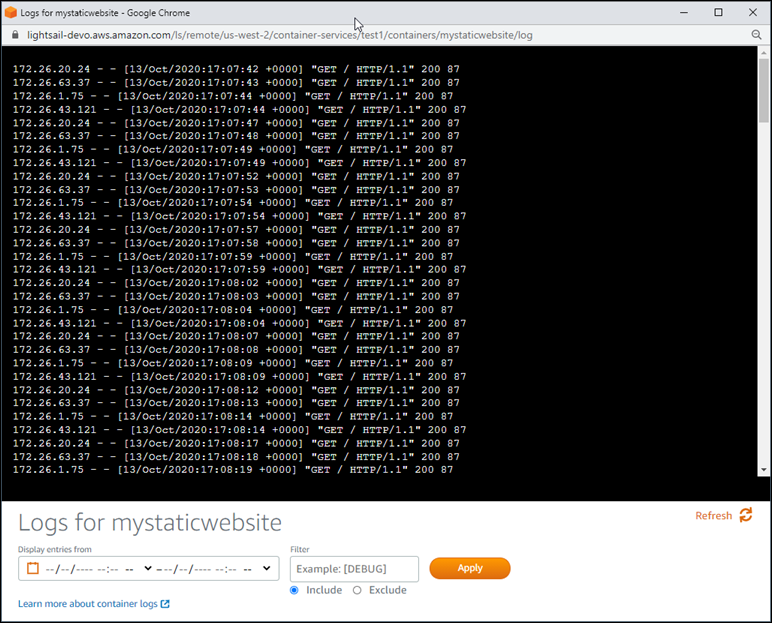
-